Ao trabalhar com o Google Chrome ou outro navegador, você abre guias, indo para um site específico. E se você acidentalmente fechar uma ou mais guias importantes? O navegador permite que você restaure guias fechadas da sessão atual, anterior ou mesmo de longa data. Você pode restaurar guias antigas de uma semana ou até mesmo um mês atrás. Você terá que trabalhar duro para encontrá-los – para isso é desejável lembrar a data de visitar a página e do que se tratava – mas há uma possibilidade técnica.
- Posso restaurar guias fechadas
- Depois de fechar a página
- Quando você fecha o navegador
- Quando você desliga ou reinicia o computador
- Opções para restaurar guias
- Restaure rapidamente a última guia
- Através das configurações do navegador
- Utilizar o seu histórico de navegação
- Usando extensões
- Como recuperar uma sessão inteira da Internet
- Restaurar guias fixadas
Posso restaurar guias fechadas
Independentemente do motivo pelo qual essa situação ocorreu (o programa travou ou você mesmo fechou o Chrome, esquecendo-se de salvar guias importantes), todos os sites perdidos podem ser retornados. Existem várias maneiras.
Depois de fechar a página
A situação padrão é que você navegou para um novo endereço dentro de uma guia. Você pode corrigir isso simplesmente pressionando a tecla Voltar (a seta no canto superior esquerdo do Chrome). Se você clicou na cruz, então você pode abrir a guia recém-fechada novamente da seguinte maneira:
- clique com o botão direito do mouse no painel superior do navegador;
- clique no espaço vazio à direita da última guia ativa;
- no menu que aparece, selecione Abrir guia fechada.
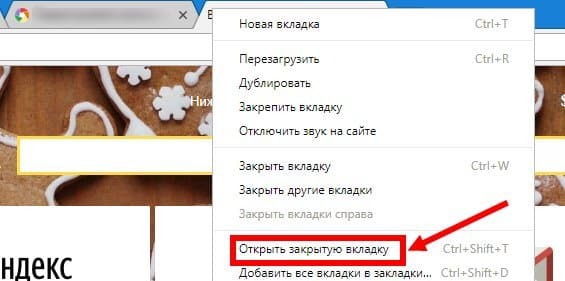
Quando você fecha o navegador
Você abriu algumas páginas importantes, mas acidentalmente saiu do Chrome? Todos os sites abertos na sessão anterior serão abertos quando o chrome for iniciado novamente, se a função correspondente estiver ativada nas configurações:
- Três pontos no canto superior direito
- "Configurações" – "Iniciar o Chrome";
- Anteriormente Abra guias.
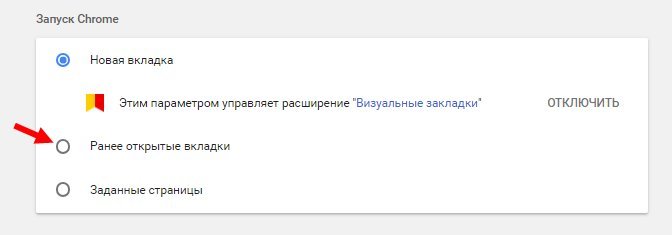
Se ele foi desativado, então você terá que ir para o endereço desejado através do histórico de visitas (três pontos – "Histórico") e restaurar as guias manualmente.
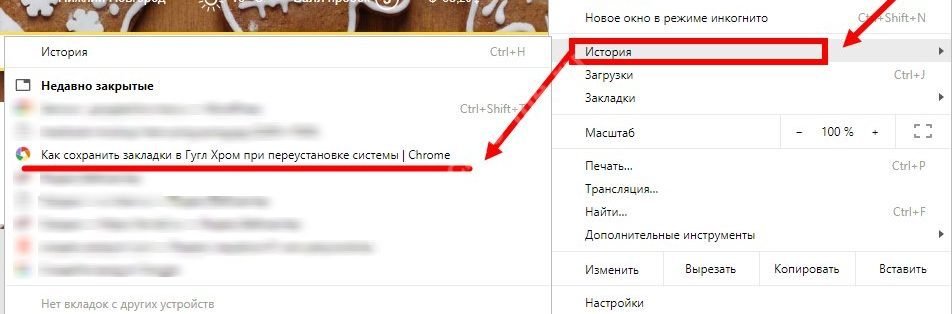
Quando você desliga ou reinicia o computador
Acontece que durante a operação o computador congela ou a eletricidade é desligada. Nesse caso, você também pode "salvar" guias fechadas.
Este caso não é diferente do descrito acima (consulte "Ao fechar o navegador").
Se a opção "Abas abertas anteriormente" tiver sido ativada, o navegador restaurará todas as guias em si quando você reiniciar. Se não, então você pode restaurar o perdido através do "Histórico" (Ctrl + H combinação de teclas).
Opções para restaurar guias
Graças à ampla funcionalidade do Google Chrome, suas guias estarão sempre e sob quaisquer circunstâncias completamente seguras.
Exceto para guias abertas no modo de navegação anônima.
Se, devido a alguma circunstância, você perdeu um site importante, ele pode ser facilmente devolvido com alguns passos simples.
Restaure rapidamente a última guia
Deseja retornar uma guia fechada em 5 segundos sem ir a nenhum menu? Isso ajudará a combinação de várias teclas – basta manter pressionada a tecla Ctrl + Shift + T no teclado, e o último site fechado será carregado em uma nova janela.
Para encontrar o recurso certo, você pode executar este comando o quanto quiser – todas as guias fechadas serão restauradas uma a uma.
Através das configurações do navegador
O segundo método, que também levará um mínimo de tempo, é restaurar abas através do menu de contexto do Google Chrome. Siga dois passos:
- Clique com o botão direito do mouse no painel superior do navegador para abrir o menu de contexto.
- Selecione Abrir guia fechada.
Utilizar o seu histórico de navegação
Nos cenários, entre uma série de funções, o histórico de visitas também está disponível. Ele contém informações sobre todos os sites abertos anteriormente. Para restaurar a última guia fechada ou localizar um site fechado anteriormente, você precisa:
- Clique nos três pontos no canto do navegador e selecione "Histórico".
- Você verá uma lista com algumas guias recentes e configurações adicionais.
- Para ver uma lista completa de todos os sites visitados, clique em "Histórico" ou na combinação Ctrl+H
- Na barra de pesquisa, insira uma frase ou endereço de site.
Usando extensões
Além de um grande número de ferramentas embutidas no navegador, você tem a oportunidade de usar plugins adicionais que simplificarão muito o trabalho com o Google Chrome.
Uma dessas extensões – Session Buddy – ajuda a restaurar sites e monitorar o histórico de visitas. Para baixá-lo, você precisa:
- Acesse a Chrome Web Store: https://chrome.google.com/webstore/category/extensions?hl=ru/
- Digite Session Buddy na pesquisa.
- Clique em "Instalar".
- Ative a extensão no canto superior direito do navegador, se ela não tiver sido ativada.
O utilitário oferece a capacidade de restaurar facilmente sites fechados e sessões inteiras, bem como executar uma série de outras ações com guias.
Como recuperar uma sessão inteira da Internet
Google Chrome por algum motivo fechado, e com ele – todas as páginas abertas? Na maioria das vezes, uma sessão fechada é totalmente recuperável. Quando a função "Abas abertas anteriormente" estiver ativada nas configurações, quando o navegador for iniciado novamente, todos os sites da sessão anterior serão iniciados.
Mas, por padrão, quando você carrega o Google Chrome, uma página em branco é sempre carregada. Como faço para recuperar minhas guias nessa situação? Na pasta do sistema do navegador "Última Sessão" há um arquivo com os dados dos sites abertos na última sessão.
Você precisa ir para %LOCALAPPDATA%Google ChromeUser DataDefault e renomear Última Sessão para Sessão Atual e Últimas Guias para Guias Atuais.
Onde devo inserir este endereço? E direto para a linha vazia ao lado do botão Iniciar. "Explorer" será aberto, se a pasta desejada não estiver visível nela (está oculta), então você deve:
- Expanda Explorador de Arquivos para Tela Inteira.
- Clique em "Visualizar";
- marque a caixa "Elementos ocultos".
Se todas as páginas abertas anteriormente forem perdidas cada vez que você carregar o navegador, altere as configurações de inicialização nas configurações. Encontre a seção Inicialização do Chrome e escolha se ela será aberta após uma reinicialização, uma nova página, uma sessão anterior ou um site específico.
Agora, em caso de circunstâncias imprevistas, você não precisa instalar plugins de terceiros, verificar o histórico ou procurar arquivos do sistema. Cada vez, o navegador será aberto da mesma maneira que você o fechou.
Restaurar guias fixadas
A interface do Google Chrome contém um painel de abas fixas, que em qualquer circunstância, mesmo um fechamento inesperado do navegador, são salvas em seus lugares. No entanto, o que fazer quando da próxima vez que você ligar o Chrome, seus sites favoritos ainda desaparecerem do painel?
A razão mais comum é a presença de atividade de vírus, portanto, em primeiro lugar, o computador deve ser verificado com software de segurança e, como alternativa, tente encontrar todos os endereços necessários no histórico ou sincronizá-los.
Se você usa um navegador em outros dispositivos além do computador, recomendamos sincronizá-los usando os serviços do Google:
- Faça login na conta em cada um deles (crachá na forma de um homem),
- Abra configurações,
- Em seguida, seção "Usuários" e habilite a sincronização.
Agora, toda a sua atividade, favoritos, sites visitados com frequência e outras informações pessoais serão exibidos onde quer que você tenha acesso à sua Conta do Google, para que você possa encontrar guias fechadas em outro dispositivo sincronizado.
Quase sempre é possível resolver o problema de uma página perdida. Em casos extremos, o endereço desejado pode simplesmente ser adicionado aos favoritos e não se preocupar que ele desapareça no futuro.







